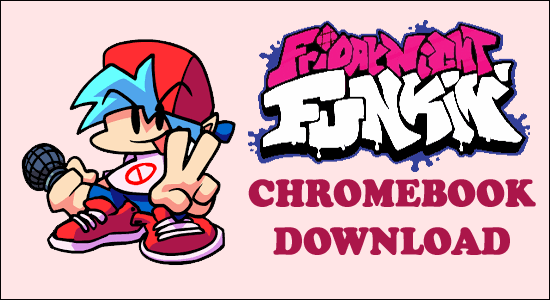
Friday Night Funkin je jednou z najlepších nezávislých hier dostupných pre všetky vekové skupiny a je známejšia ako FNF.
Hra je k dispozícii na viacerých platformách, ako sú macOS, Windows a Linux, prehliadačoch, ale nie na Chromebooku.
Demo verzia Friday Night Funkin je k dispozícii pre Chromebook, ale ak chcete hrať inovovanú verziu hry na zariadení Chromebook a hrať ju offline, v tomto článku sa dozviete, ako si stiahnuť Friday Night Funkin pre Chromebook.
Systémové požiadavky pre Chromebook Friday Night Funkin
Pred začatím procesu sťahovania skontrolujte systémové požiadavky potrebné na hranie Friday Night Funkin na Chromebooku.
Minimálne systémové požiadavky na Chromebook Friday Night Funkin
- OS: oficiálne Windows 10 (64-bit), ale môže hrať na Linuxe a Chrome OS
- CPU : štvorjadrový Intel R core TM i5 – 2450M / ekvivalent AMD (architektúra AMR64 nie je podporovaná)
- Pamäť : 4GB*
- GPU : Intel® HD Graphics (iGPU) / ekvivalent AMD
- Úložisko : 800 MB
Odporúčané systémové požiadavky Chromebooku Friday Night Funkin
- OS : oficiálne Windows 10 (64-bit), ale dá sa hrať na Linuxe a Chrome OS
- CPU : štvorjadrový Intel R core TM i5 – 2450M / ekvivalent AMD (architektúra AMR64 nie je podporovaná)
- Pamäť : 4GB*
- GPU : NVIDIA GeForce GT 555M / ekvivalent AMD
- Úložisko : 800 MB
[Vývojár hry uviedol, že na hranie hry je potrebných minimálne 6 GB RAM, avšak mnohí hráči môžu hrať hru aj so 4 GB RAM.]
Ako odstrániť zámok z Chromebookov a nainštalovať hru FNF?
Chromebooky sú zvyčajne uzamknuté, keď sú vydané zo škôl a vysokých škôl. Zámok obmedzuje Chromebook a vy budete mať prístup k obmedzeným veciam. Pred inštaláciou akejkoľvek hry na Chromebook teda musíte odomknúť.
Ak je váš Chromebook uzamknutý, musíte postupovať podľa krokov uvedených nižšie:
- Zapnite Chromebook a stlačte súčasne 3 klávesy uvedené nižšie
ESC REFRESH POWER
- Zobrazí sa varovné okno, ktoré ukáže, že Chrome OS chýba.
- Teraz znova stlačte súčasne 2 klávesy
CTRL a D.
- Teraz budete v režime vývojára a teraz máte prístup ku všetkým obmedzeným veciam.
Resetovať Chromebook
Chromebook môžete tiež resetovať, aby ste odstránili všetky obmedzenia, ktoré sú v ňom prítomné, a poskytne vám úplnú kontrolu nad inštaláciou hier a prístupom na všetky stránky.
Ako stiahnuť Friday Night Funkin z Obchodu Play?
Plná verzia hry stále nie je k dispozícii pre odblokovaný Chromebook, ale môžete hrať mobilnú verziu hry, takže sa pozrime, ako stiahnuť Friday Night Funkin na stiahnutie Chromebooku.
- Zapnite zariadenie Chromebook a kliknite na Obchod Play .
- Teraz vyhľadajte Friday Night Funkin vo vyhľadávacom paneli Obchodu Play.
- Vyberte Friday Night Funkin a kliknite na inštaláciu
- Teraz na pracovnej ploche kliknite na hru Friday Night Funkin a začnite hrať.
Ak chcete teraz hrať hru FNF, musíte si stiahnuť rozšírenie FNF z Internetového obchodu Chrome.
Ako stiahnuť hru FNF z Internetového obchodu Chrome?
Demo verziu hry si môžete stiahnuť z internetového obchodu Chrome. Ak chcete stiahnuť Funkin for chrome z internetového obchodu Chrome, postupujte podľa krokov uvedených nižšie:
- Spustite webový prehliadač Google Chrome .
- Teraz prejdite do internetového obchodu a na paneli vyhľadávania vyhľadajte výraz Friday Night Funkin Chromebook Unblocked .
- A skontrolujte aplikáciu s najlepším hodnotením.
- Keď nájdete rozšírenie, vyhľadajte pečiatku Dostupné v prehliadači Chrome vedľa hry.
- Teraz si stiahnite rozšírenie a hru môžete hrať aj offline.
Ako stiahnuť a nainštalovať Friday Night Funkin na Chromebooku?
Friday Night Funkin je k dispozícii takmer na všetkých popredných platformách PC, ako sú macOS, Windows a Linux , ale nie na Chromebooku. Hru môžete hrať jednoducho z prehliadača, ale ak si chcete hru stiahnuť do Chromebooku, postupujte podľa krokov uvedených nižšie:
Ako sme uviedli vyššie, Friday Night Funkin je k dispozícii a ľahko si ho stiahnete pre všetky popredné PC platformy okrem PC.
Ak si chcete hru stiahnuť do svojho Chromebooku, uistite sa, že máte na svojom Chromebooku k dispozícii softvér Linux, inak vám kroky uvedené nižšie nebudú fungovať.
Stiahnite si verziu hry pre systém Windows
- Stiahnite si Windows verziu hry zo spomínanej webovej stránky https://ninja-muffin24.itch.io/funkin
- Prejdite na stránku a stiahnite si súbor funkin-windows-32bit.zip
- Po stiahnutí súboru ho presuňte do priečinka, kde sa nachádza súbor Linux.
- Teraz kliknite na ponuku a vo vyhľadávacom poli vyhľadajte Terminál a stlačte kláves Enter.
- Po otvorení terminálu v Chromebooku skopírujte príkazy uvedené nižšie
su do dpkg –add-architecture i386
aktualizácia sudo apt
sudo apt install libjpeg62 libnss-mdns:i386 libglu1-mesa:i386 libxcursor1:i386 libxrandr2:i386 libcapi20-3:i386 libgsm1:i386 libgsm1:i386.3126ldap- libopenal1:i386 libosmesa6:i386 libpulse0 :i386 libsane:i386 libv4l-0:i386 libxcomposite1:i386 libxinerama1:i386 libxml2:i386 libxslt1.1:i386 wine
winecfg
rozbaľte súbor Funkin-windows-32bit.zip
víno Funkin.exe
- Po vložení vyššie uvedeného príkazu do terminálu stlačte kláves Enter .
- Po vložení tretieho príkazu do terminálu sa vás opýta, či chcete pokračovať .
- Potom stlačte y pre pokračovanie v inštalácii.
- Po štvrtom príkaze sa zobrazí kontextové okno, ktoré vás vyzve na výber operačného systému. V tomto sa rozhodnite pre Windows 10 .
- Potom sa posledné dva príkazy nainštalujú a spustia na vašom Chromebooku Friday Night Funkin.
Toto je všetko o tom, ako stiahnuť inštaláciu a hrať Friday Night Funkin na Chromebooku.
Často kladené otázky týkajúce sa piatkovej noci Funkin
1- Je Friday Night Funkin (FNF) odblokovaný?
Áno, Friday Night Funkin je odblokovaný. Na webe je k dispozícii veľa webových stránok, ktoré vám umožňujú hrať Friday Night Funkin bez jeho inštalácie. A mnohé z týchto webových stránok sú odblokované, nájdete ich jednoducho vyhľadaním odblokovaných webových stránok Friday Night Funkin alebo odblokovaných FNF hier na Google.
2 – Môžem hrať Friday Night Funkin na Chromebooku?
Áno, demo verziu Friday Night Funkin je možné hrať na Chromebooku.
Najlepší spôsob, ako optimalizovať výkon hry na počítači so systémom Windows
To zlepšuje hru optimalizáciou systémových prostriedkov a ponúka lepšiu hrateľnosť. Nielen to, ale tiež rieši bežné problémy s hrami, ako sú oneskorenie a problémy s nízkym FPS.
Záver:
Chromebooky sú vyrobené na vzdelávacie účely a základné surfovanie po webe, nie na hranie hier. Napriek tomu v ňom môžete odstrániť všetky obmedzenia a hrať ľahké hry.
Tu sme spomenuli podrobné pokyny, ako stiahnuť a nainštalovať hru FNF na Chromebook.
Neváhajte a podeľte sa o svoje myšlienky týkajúce sa tohto príspevku na našich a stránkach. Nezabudnite dať like a zdieľať článok.
Veľa štastia..!
![[VYRIEŠENÉ] „Tomuto vydavateľovi bolo zablokované spustenie softvéru na vašom počítači“ v systéme Windows 10 [VYRIEŠENÉ] „Tomuto vydavateľovi bolo zablokované spustenie softvéru na vašom počítači“ v systéme Windows 10](https://img2.luckytemplates.com/resources1/images2/image-2750-0408150428174.jpg)
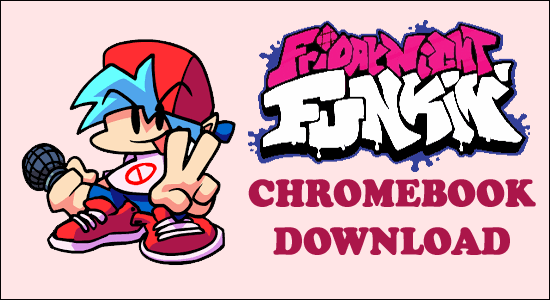

![[OPRAVENÉ] Kód chyby 0x80070035 Sieťová cesta sa nenašla v systéme Windows 10 [OPRAVENÉ] Kód chyby 0x80070035 Sieťová cesta sa nenašla v systéme Windows 10](https://img2.luckytemplates.com/resources1/images2/image-1095-0408150631485.png)






![Chyba 1058: Službu nelze spustit Windows 10 [VYŘEŠENO] Chyba 1058: Službu nelze spustit Windows 10 [VYŘEŠENO]](https://img2.luckytemplates.com/resources1/images2/image-3772-0408151015489.png)